Se pueden crear círculos, elipses, rectángulos, ranuras, polígonos, empalme y chaflanes.
Al crear geometría de forma 2D, seleccione primero la cara de una pieza o un plano de trabajo para utilizarlo como plano de boceto. En un archivo vacío, seleccione el plano de boceto y comience a crear el boceto.
Creación de círculos
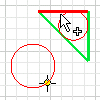
- Haga clic en la ficha Boceto
 panel Crear y elija una de las siguientes acciones:
panel Crear y elija una de las siguientes acciones:
- Círculo por centro
 . Crea un círculo definido por un centro y un punto en el radio. La primera pulsación define el centro; la segunda pulsación especifica el radio. Se aplica una restricción tangente si el segundo punto se encuentra en una línea, un arco, un círculo o una elipse.
. Crea un círculo definido por un centro y un punto en el radio. La primera pulsación define el centro; la segunda pulsación especifica el radio. Se aplica una restricción tangente si el segundo punto se encuentra en una línea, un arco, un círculo o una elipse.
- Círculo tangente
 . Crea un círculo definido por un centro y un punto en el radio. La primera pulsación define el centro; la segunda pulsación especifica el radio. Se aplica una restricción tangente si el segundo punto se encuentra en una línea, un arco, un círculo o una elipse.
. Crea un círculo definido por un centro y un punto en el radio. La primera pulsación define el centro; la segunda pulsación especifica el radio. Se aplica una restricción tangente si el segundo punto se encuentra en una línea, un arco, un círculo o una elipse.
- Círculo por centro
- Haga clic en la ventana gráfica para definir los puntos o las líneas tangentes del círculo.
- Mueva el cursor para obtener una vista preliminar del radio del círculo o líneas tangentes.
- Cree los círculos que sean necesarios.
- Para salir, pulse Esc o seleccione otro comando.
Creación de elipses
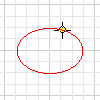
La herramienta Elipse permite crear una forma de elipse con el centro, el eje mayor y el eje meno que defina el usuario. Las elipses se pueden recortar y alargar como cualquier otra curva.
- Haga clic en la ficha Boceto
 panel Crear
panel Crear  Elipse
Elipse  .
.
- En la ventana gráfica, pulse para crear el centro de la elipse.
- Desplace el cursor en la dirección del primer eje, indicado por un eje. Pulse para definir la dirección y longitud del eje.
- Desplace el cursor para obtener una vista preliminar de la longitud del segundo eje y pulse para crear la elipse.
- Para salir, pulse Esc o seleccione otro comando.
Consejo: Cuando se crea un desfase de elipse, el resultado es una elipse matemática o una spline asociativa.
Si selecciona una elipse cerca de un cuadrante y un eje está visible, el desfase de la geometría es una elipse. Si selecciona una elipse entre los cuadrantes y un eje no está visible, el desfase de la geometría es una spline.
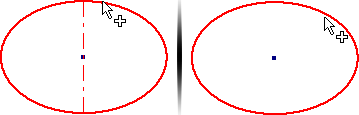
Una elipse desfasada es una elipse matemática no asociativa. Una spline desfasada es asociativa a la forma de la elipse original. Se puede crear una cota entre la spline y la elipse para controlar la distancia de desfase.
Creación de rectángulos
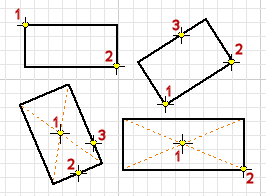
Las herramientas de rectángulo permiten crear rectángulos desde una esquina o centro en dos o tres clics.
- Haga clic en ficha Boceto
 panel Crear y elija una de las siguientes acciones:
panel Crear y elija una de las siguientes acciones:
- Rectángulo por dos puntos
 . Permite crear un rectángulo con dos clics que definen la esquina diagonal puntos. Los rectángulos por dos puntos se alinean con el sistema de coordenadas del boceto.
. Permite crear un rectángulo con dos clics que definen la esquina diagonal puntos. Los rectángulos por dos puntos se alinean con el sistema de coordenadas del boceto.
- Rectángulo por tres puntos
 . Permite crear un rectángulo al definir la longitud, la dirección y el lado adyacente. El primer clic define una esquina, el segundo define la dirección y la distancia de un lado y el tercero define la distancia del lado adyacente. Un rectángulo de este tipo puede tener cualquier alineación.
. Permite crear un rectángulo al definir la longitud, la dirección y el lado adyacente. El primer clic define una esquina, el segundo define la dirección y la distancia de un lado y el tercero define la distancia del lado adyacente. Un rectángulo de este tipo puede tener cualquier alineación.
- Rectángulo central por dos puntos
 . Permite crear un rectángulo al definir el centro, la anchura y la longitud de la forma. El primer clic define el centro y el segundo define una esquina.
. Permite crear un rectángulo al definir el centro, la anchura y la longitud de la forma. El primer clic define el centro y el segundo define una esquina.
- Rectángulo central por tres puntos
 . Permite crear un rectángulo al definir el centro, la dirección y el lado adyacente. El primer clic define el centro, el segundo define la dirección y la distancia de un lado y el tercero define la distancia del lado adyacente.
. Permite crear un rectángulo al definir el centro, la dirección y el lado adyacente. El primer clic define el centro, el segundo define la dirección y la distancia de un lado y el tercero define la distancia del lado adyacente.
- Rectángulo por dos puntos
- Haga clic en la ventana gráfica para definir el primer punto.
- Desplace el cursor y haga clic para definir el segundo y tercer puntos, en función del tipo de rectángulo que se esté dibujando.
- Para salir, pulse Esc o seleccione otro comando.
Creación de ranuras
- Haga clic en la ficha Boceto
 panel Crear y elija una de las siguientes acciones:
panel Crear y elija una de las siguientes acciones:
- Ranura de centro a centro
 . Permite crear una ranura lineal al definir la posición y la distancia de los centros de arco y luego la anchura de la ranura. Los primeros dos clics especifican los centros de arco y el tercer clic especifica la anchura de la ranura.
. Permite crear una ranura lineal al definir la posición y la distancia de los centros de arco y luego la anchura de la ranura. Los primeros dos clics especifican los centros de arco y el tercer clic especifica la anchura de la ranura.
- Ranura global
 . Permite crear una ranura lineal al definir la ranura de la orientación, la longitud y la anchura. Los primeros dos clics especifican los puntos inicial y final del eje de la ranura. El tercer clic especifica la anchura de la ranura.
. Permite crear una ranura lineal al definir la ranura de la orientación, la longitud y la anchura. Los primeros dos clics especifican los puntos inicial y final del eje de la ranura. El tercer clic especifica la anchura de la ranura.
- Ranura por punto central
 . Permite crear una ranura lineal al definir la ranura de centro, los centros de arco y la anchura de ranura. El primer clic especifica el centro de la ranura. El segundo clic especifica el centro del arco de la ranura. El tercer clic especifica la anchura de la ranura.
. Permite crear una ranura lineal al definir la ranura de centro, los centros de arco y la anchura de ranura. El primer clic especifica el centro de la ranura. El segundo clic especifica el centro del arco de la ranura. El tercer clic especifica la anchura de la ranura.
- Ranura por arco por tres puntos
 . Permite crear una ranura en arco al definir un arco por centro y la anchura de ranura. Los primeros dos clics definen los puntos inicial y final del arco de la ranura y el tercer clic define el centro del arco de la ranura. El último clic especifica la anchura de la ranura.
. Permite crear una ranura en arco al definir un arco por centro y la anchura de ranura. Los primeros dos clics definen los puntos inicial y final del arco de la ranura y el tercer clic define el centro del arco de la ranura. El último clic especifica la anchura de la ranura.
- Ranura de centro a centro
 . Permite crear una ranura en arco al definir la ranura de centro, los puntos finales del arco central y la anchura de ranura. El primer clic define el centro de la ranura, el segundo y tercer clics definen los puntos inicial y final del arco de la ranura y el cuarto especifica la anchura de la ranura.
. Permite crear una ranura en arco al definir la ranura de centro, los puntos finales del arco central y la anchura de ranura. El primer clic define el centro de la ranura, el segundo y tercer clics definen los puntos inicial y final del arco de la ranura y el cuarto especifica la anchura de la ranura.
- Ranura de centro a centro
- Haga clic en la ventana gráfica para definir el primer punto.
- Desplace el cursor y haga clic para definir el segundo, tercer y cuarto puntos, según el tipo de ranura que se va a dibujar. Como alternativa, se pueden introducir los valores en el campo de edición o hacer clic con el botón derecho y escribir un valor.
- Para salir, pulse Esc o seleccione otro comando.
Creación de polígonos
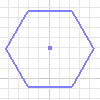
La herramienta Polígono permite crear polígonos con hasta 120 lados.
- Haga clic en la ficha Boceto
 panel Crear
panel Crear  Polígono
Polígono  .
.
- En el cuadro de diálogo Polígono, elija una de las siguientes opciones:
- Inscrito. Utiliza el vértice entre dos lados para determinar el tamaño y la orientación del polígono.
- Circunscrito
 . Utiliza el punto medio del segmento de un lado para determinar el tamaño y la orientación del polígono.
. Utiliza el punto medio del segmento de un lado para determinar el tamaño y la orientación del polígono.
- Introduzca el número de aristas que debe tener la forma.
- Haga clic en la ventana gráfica para definir el centro del polígono y arrastre para crear la forma.
- Para salir, pulse ESC, haga clic en otro comando o, en el cuadro de diálogo Polígono, haga clic en Terminar.
Creación de empalmes
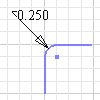
La herramienta Empalme permite crear esquinas redondeadas (vértices) en la intersección de dos líneas seleccionadas. Se debe especificar el radio del arco de empalme, que es tangente a las curvas recortadas o alargadas por el empalme. Se pueden crear empalmes en líneas perpendiculares o paralelas, en arcos concéntricos, en arcos intersecantes y no intersecantes, en arcos elípticos, en splines o entre arcos y líneas.
- Haga clic en ficha Boceto
 panel Crear
panel Crear  Empalme
Empalme .
.
- En la ventana gráfica, seleccione las líneas para la que desee crear un chaflán.
- En el cuadro de diálogo Empalme 2D, introduzca un valor de radio. Haga clic en Igual para crear empalmes con radios iguales.
Para obtener una vista preliminar del empalme, desplace el cursor sobre un punto final compartido por dos líneas.
Nota: Las líneas intersecantes se recortan en los extremos del arco de empalme. - (Opcional) Introduzca un radio distinto. El radio permanece vigente hasta que se cambie.
- Seleccione las líneas que desee empalmar.
- Para salir, pulse ESC, haga clic en otro comando o cierre el cuadro de diálogo Empalme 2D.
Creación de chaflanes
La herramienta Chaflán permite crear una esquina biselada en la intersección de dos líneas no paralelas.
- Haga clic en ficha Boceto
 panel Crear
panel Crear  Chaflán
Chaflán .
.
- En el cuadro de diálogo Chaflán 2D, especifique si las opciones de cota:
- Crear cotas
 . Seleccione esta opción para incluir cotas alineadas en el boceto para indicar el tamaño del chaflán.
. Seleccione esta opción para incluir cotas alineadas en el boceto para indicar el tamaño del chaflán.
- Igual que los parámetros
 . Permite definir las distancias y el ángulo de los chaflanes adicionales en al valor del chaflán creado en primer lugar en la instancia actual. Por defecto, la opción Igual que los parámetros está activada. Desactívela para asignar valores numéricos a los chaflanes.
. Permite definir las distancias y el ángulo de los chaflanes adicionales en al valor del chaflán creado en primer lugar en la instancia actual. Por defecto, la opción Igual que los parámetros está activada. Desactívela para asignar valores numéricos a los chaflanes.
- Crear cotas
- Seleccione el tipo de chaflán que desea crear e introduzca los valores de distancia:
- Distancia igual
 . Se define por la misma distancia de desfase desde el punto o la intersección de las líneas seleccionadas.
. Se define por la misma distancia de desfase desde el punto o la intersección de las líneas seleccionadas.
- Distancia desigual
 . Se define mediante una distancia especificada desde el punto o la intersección de cada línea seleccionada. Especifique un valor para Distancia 1 y Distancia 2.
. Se define mediante una distancia especificada desde el punto o la intersección de cada línea seleccionada. Especifique un valor para Distancia 1 y Distancia 2.
- Distancia y ángulo
 . Se define mediante un ángulo desde la primera línea seleccionada y una distancia de desfase desde la intersección de la segunda línea seleccionada. Introduzca una distancia y un ángulo.
. Se define mediante un ángulo desde la primera línea seleccionada y una distancia de desfase desde la intersección de la segunda línea seleccionada. Introduzca una distancia y un ángulo.
- Distancia igual
- En la ventana gráfica, seleccione la geometría para la que desee crear un chaflán.
- Cree chaflanes de adicionales si lo desea.
- Para salir, pulse ESC, haga clic en otro comando o haga clic en Aceptar en el cuadro de diálogo Chaflán 2D.